一.克隆别人的项目
1.下载github
GitHub Desktop | Simple collaboration from your desktop
2.打开后页面显示如下,如果你要学习的话,选择第一个,如果你要从远程网站上克隆项目本地调试的话,选择第二个clone a repository(仓库) from the Internet.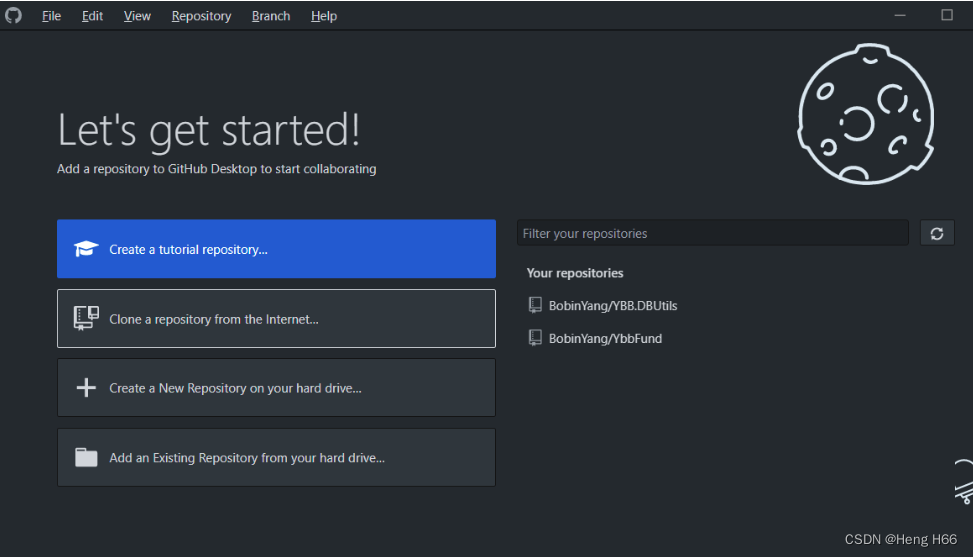
3.进入网站之后,选择sign in注册一个账号,然后搜索一个你想学习的项目,点击Clone然后在本地桌面打开

4.这个时候他就会打开你的本地git程序,他会让你输入你的local Path(你想把克隆的项目保存的位置),还有原仓库的地址URL,如果他不能自动填写,你可以手动copy他的地址过来,然后选择clone
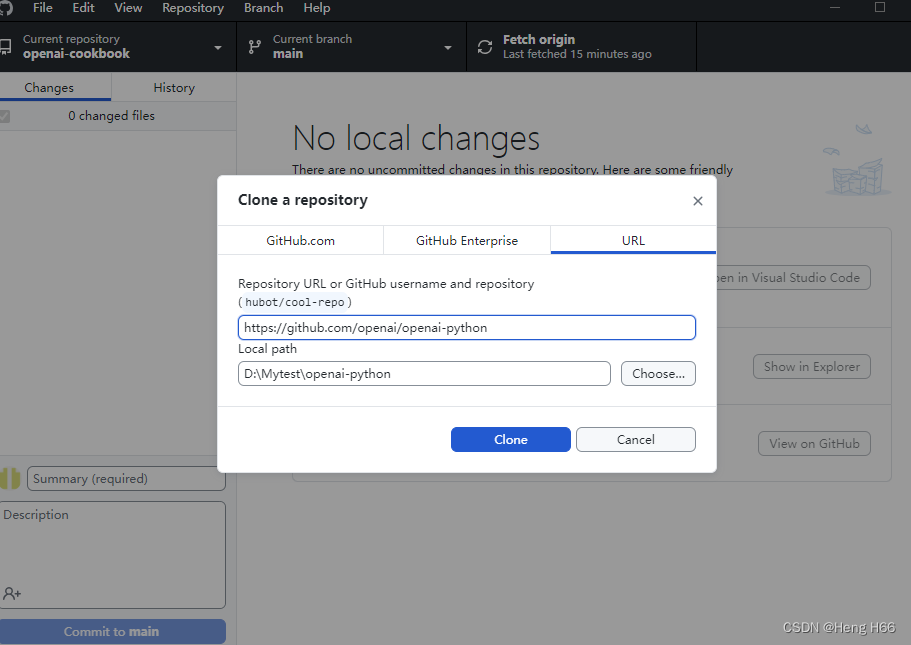
5.然后你就可以在本地上尝试别人的项目了,可以选择你本地的编辑器去开发他
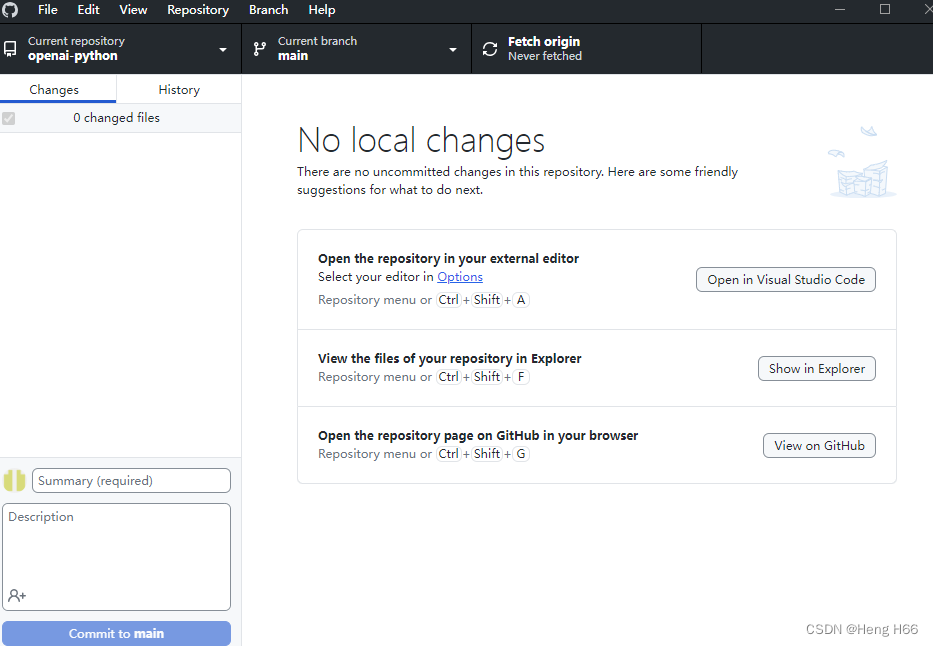
二.创建自己的项目
1.在file栏选择new repository,输入名字和你想要保存的本地位置,然后创建
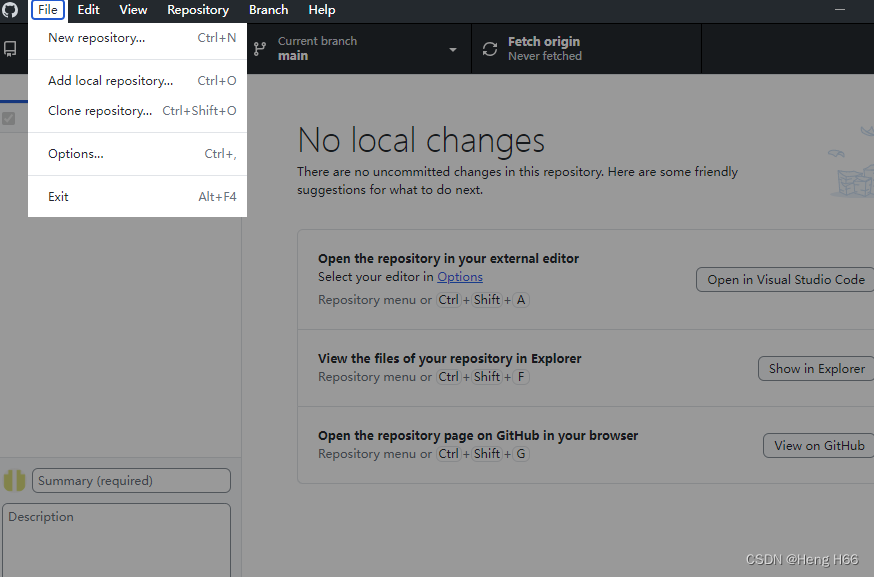
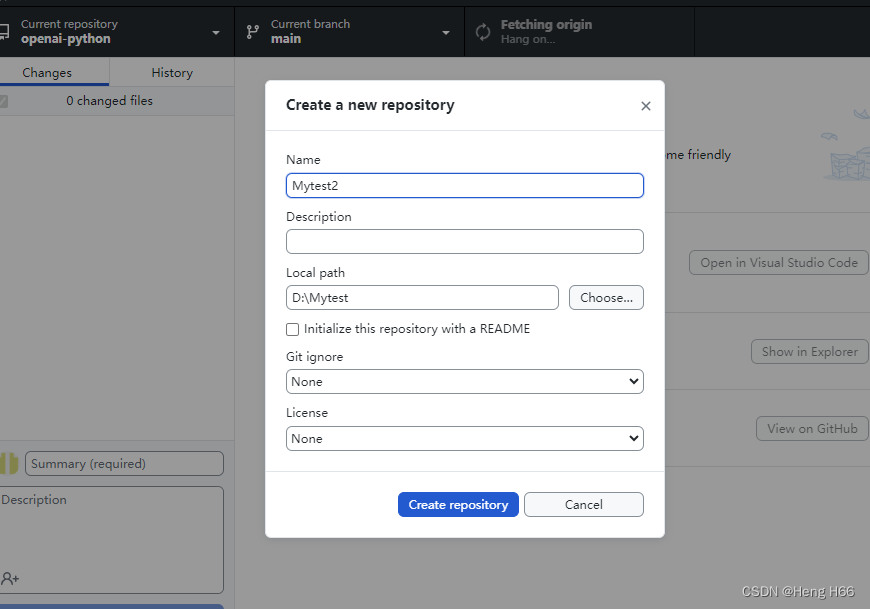
2.然后点击publish repository
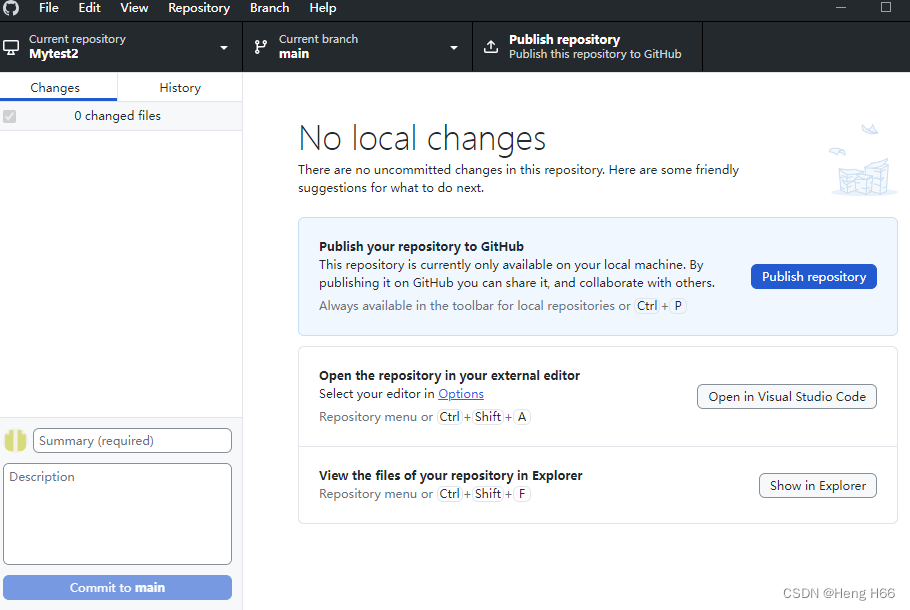
3.然后选择view on Github,你就会看到自己刚刚创建的项目


三.添加一个本地文件
1.在你刚刚创建的仓库里新建一个txt文件,命名为hello,然后你的git仓库中也会同步刚刚这个改变
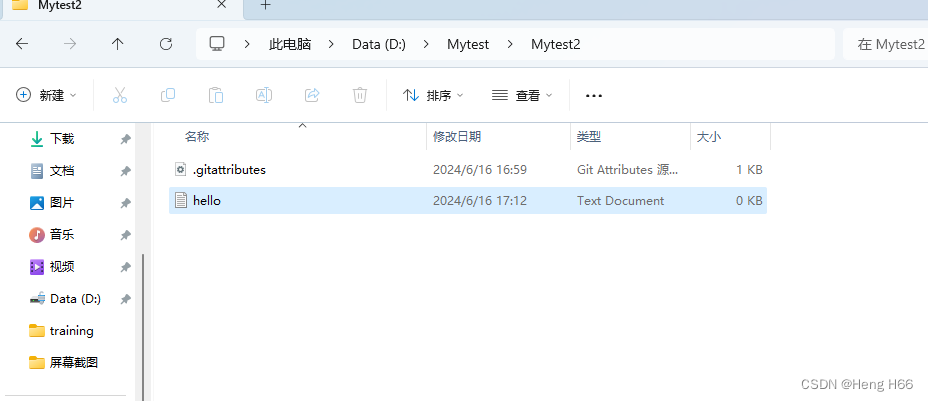

2.然后在Description地方写入你对这个改变的记述(我写的是hello is a text),然后点击 commit to main
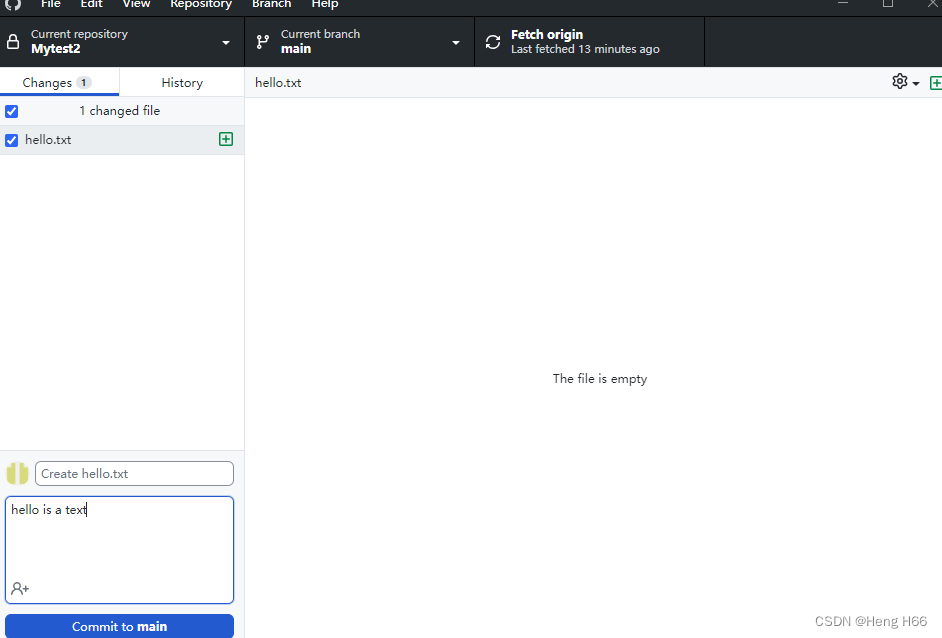
3.点击push origin就可以发布到远程仓库了
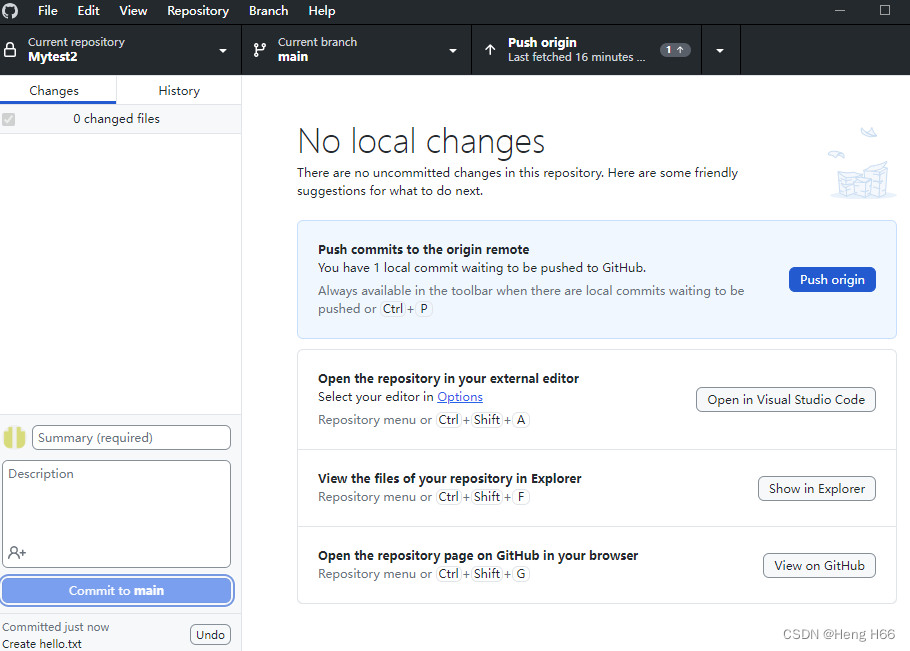
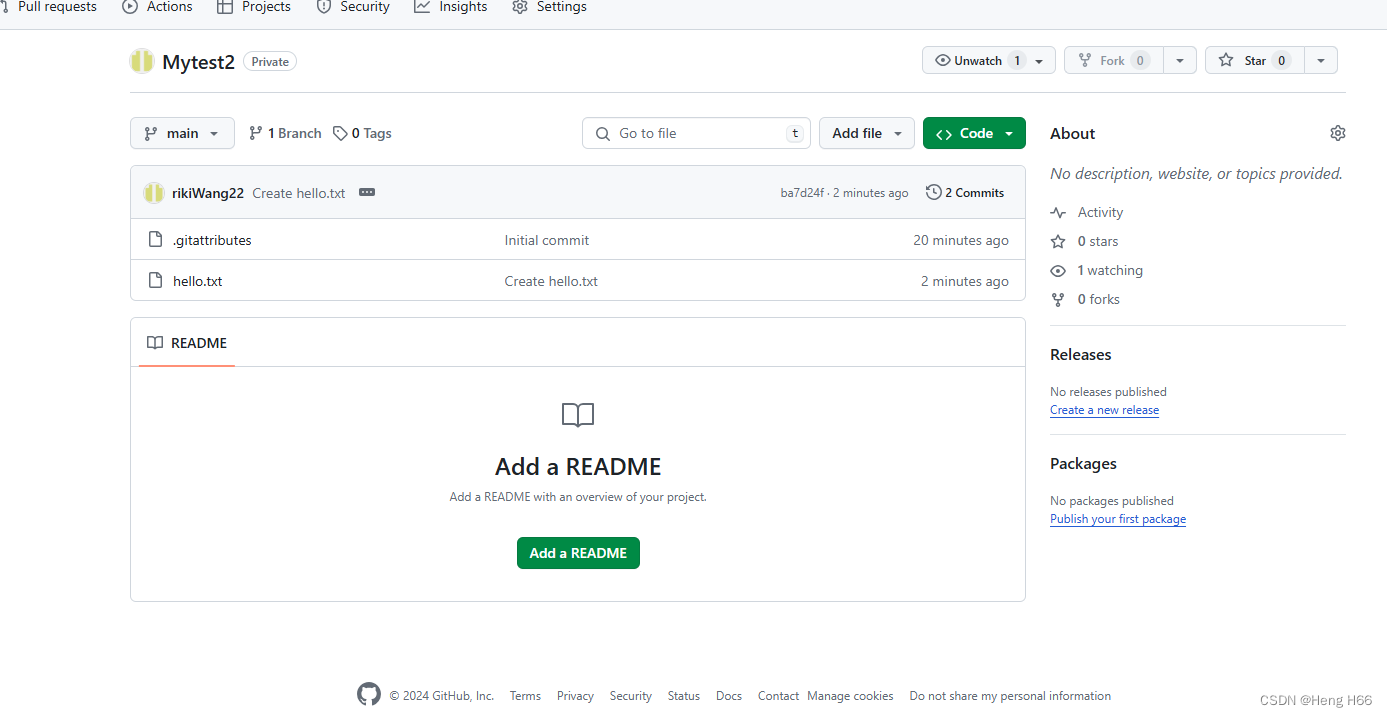
四、迭代远程仓库的新版本(更新的部分)
1.如果我们的同事远程更新了这个项目,但是我们本地并没有同步,如下
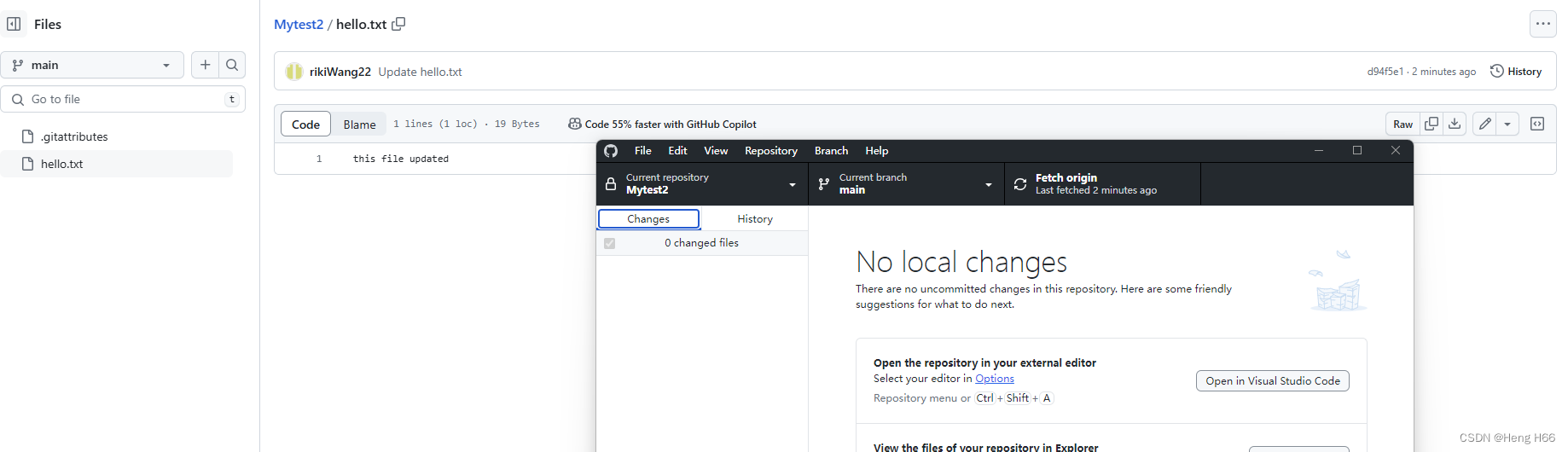
2.这个时候我们就可以在本地选择fetch origin
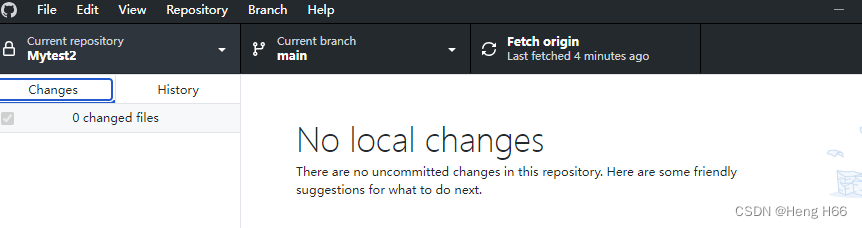
再点击Pull origin
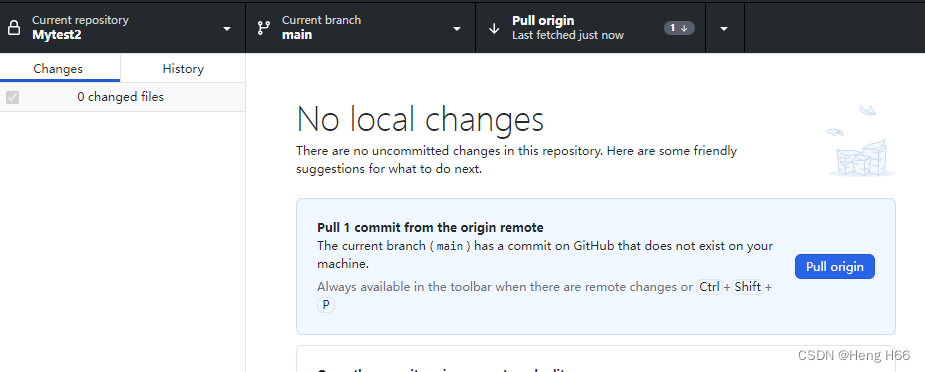
点击History就可以看见更新了什么
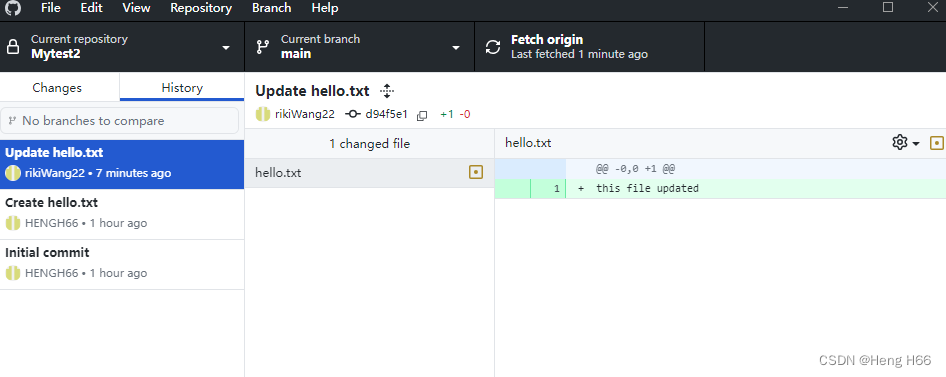
五、版本回退
如果我们不小心删除了hello文件想要回到上一步怎么做?
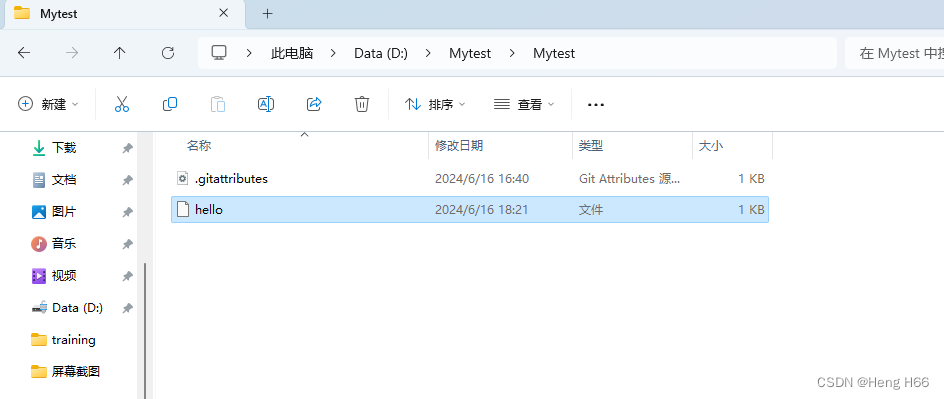
可以点击History,选择revert changes in commit
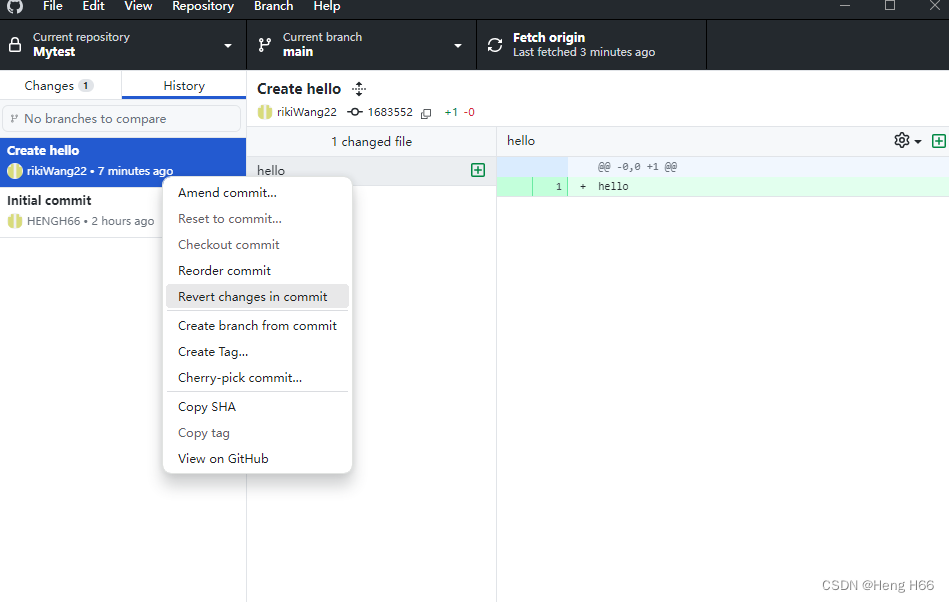
文件又被恢复了
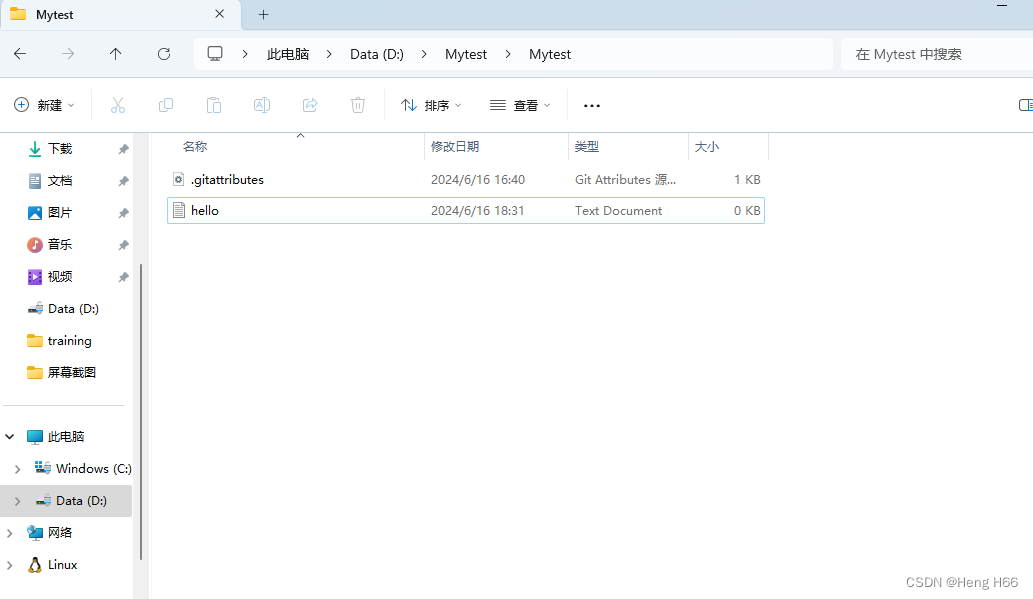
六、建立分支(用于测试不破坏原版本的基础上尝试新功能)
1.在我们的工作栏里,current branch是我们的主干,origin是我们的远程仓库的分支
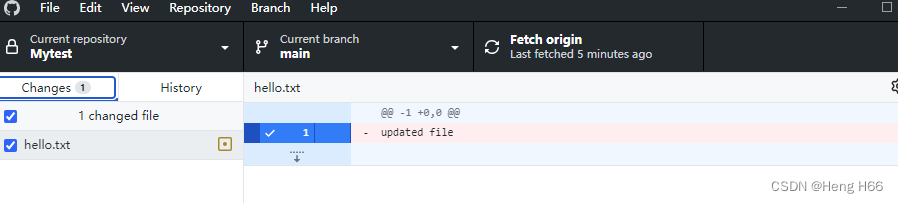
2.我们尝试创建一个新的分支,点击current branch后选择new branch,创建一个名为Mytest3的分支
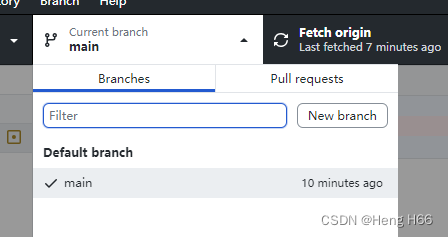
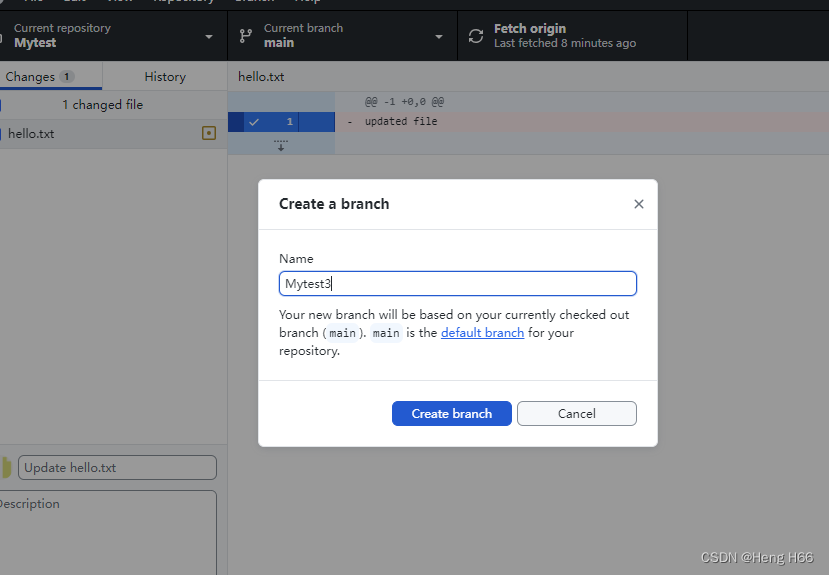 然后点击switch branch,我们就转换到新建的分支上了
然后点击switch branch,我们就转换到新建的分支上了
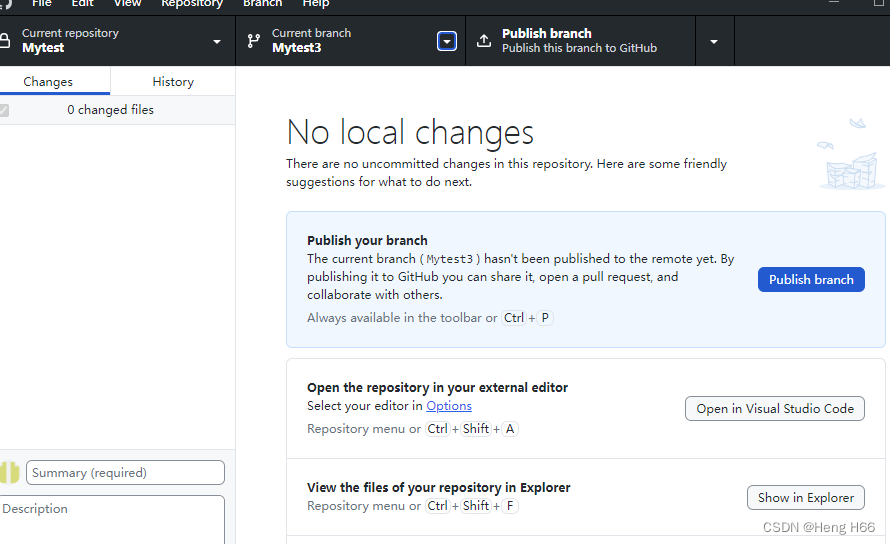
我们现在新分支中创建一个test2的文件
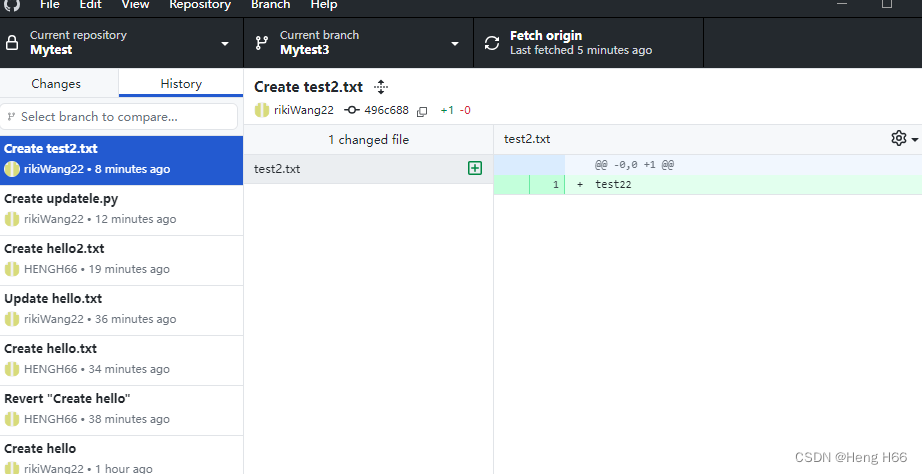
看看我们的本地文件夹是生成了这个文件
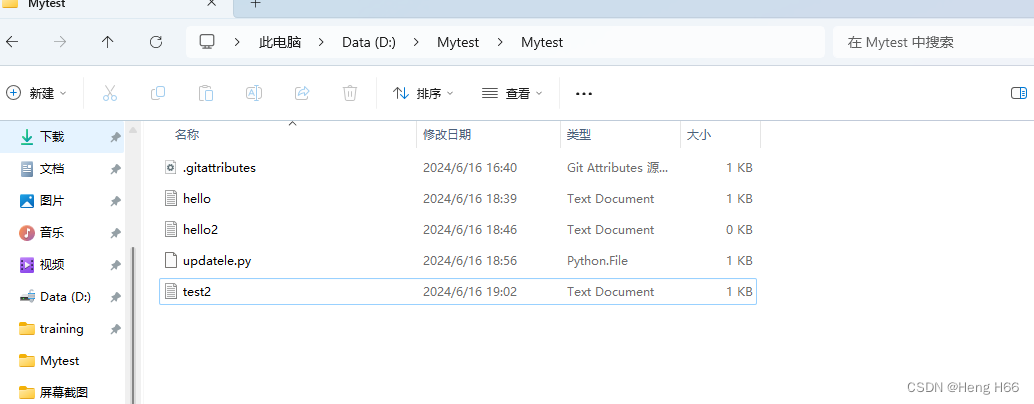
切换到主分支我们的本地文件夹中却没有这个文件,而且看看我们主分支的git历史操作也没有create 这个新的test2文件,是因为我们在新分支做的改动不会影响主分支

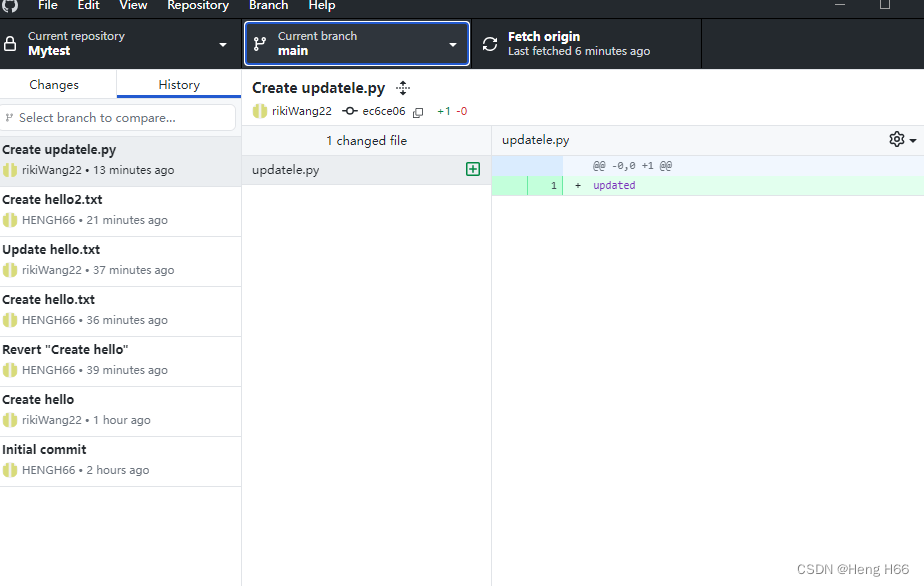
3.合并分支
当我们测试后觉得这个新功能很不错,我们就可以合并这两个分支,点击branch,选择Merge into ceurrent branch (把别的分支合并到当前这个)
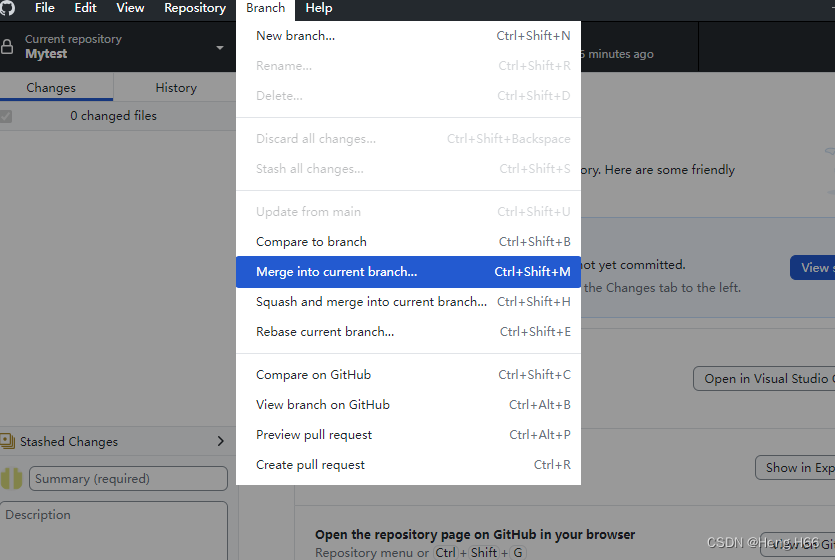
然后我们看看我们这个主干真的就创建了这个文件,并且在文件夹中也创建了这个文件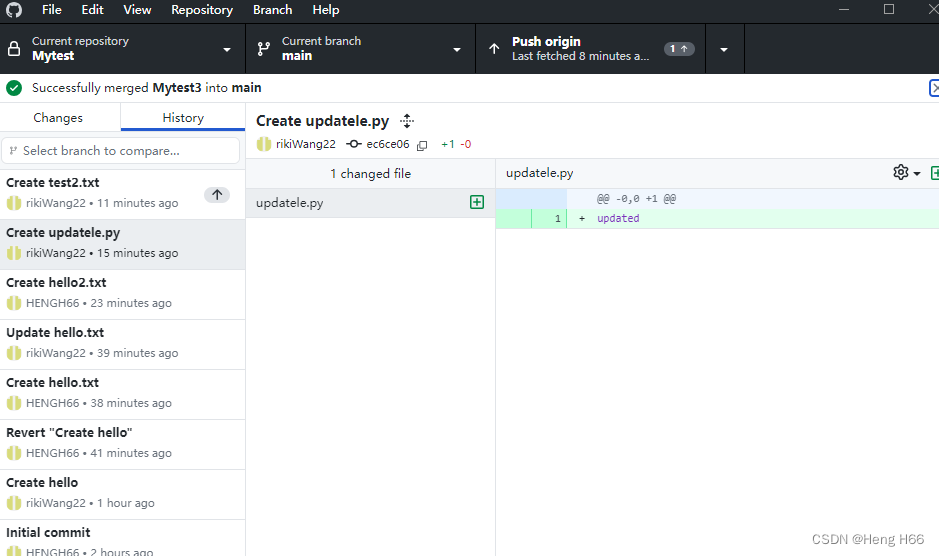
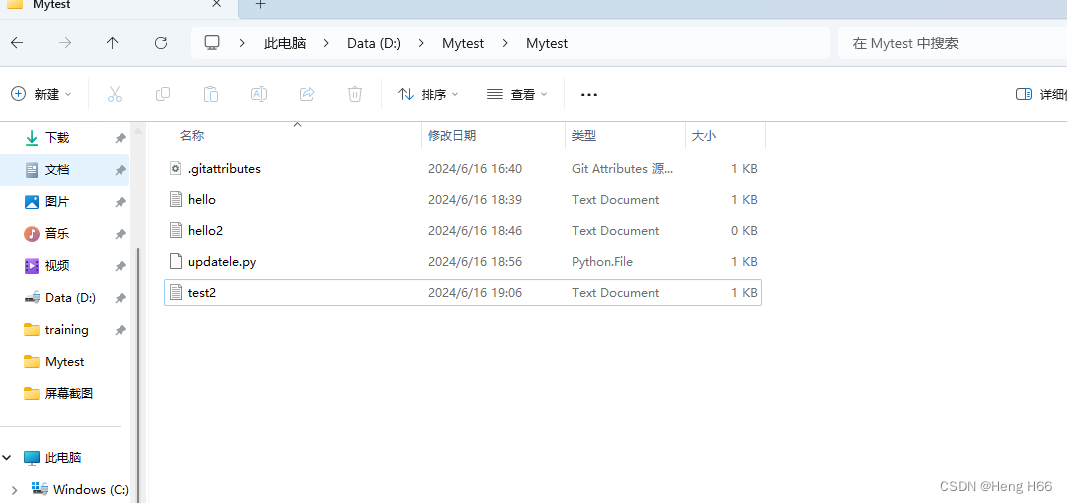
版权归原作者 Heng H66 所有, 如有侵权,请联系我们删除。